Beheben: Kernel-Modus-Haufenbeschädigung unter Windows 11
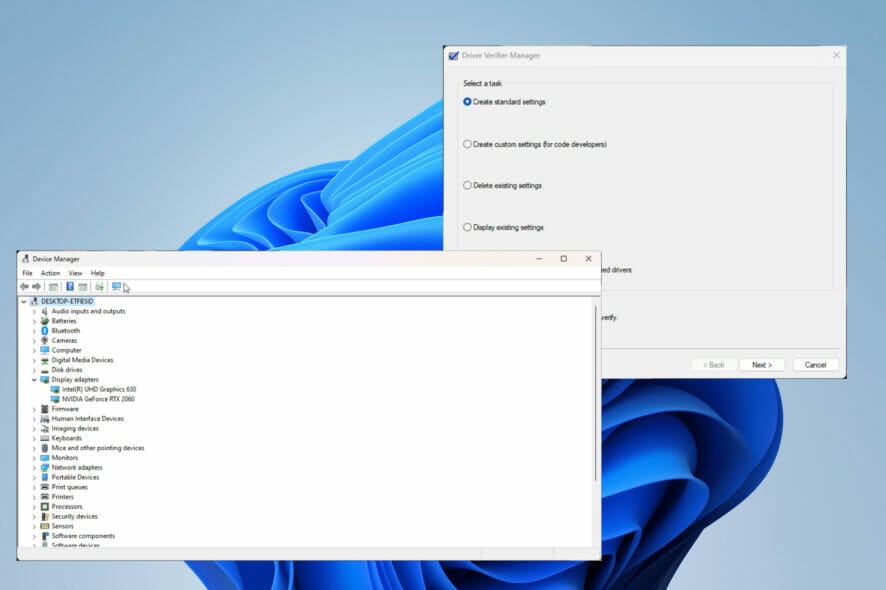 Wenn Sie einen Windows-Computer über längere Zeit genutzt haben, sind Sie sicherlich auf den berüchtigten Blue Screen of Death oder den Green Screen of Death von Windows 11 gestoßen.
Wenn Sie einen Windows-Computer über längere Zeit genutzt haben, sind Sie sicherlich auf den berüchtigten Blue Screen of Death oder den Green Screen of Death von Windows 11 gestoßen.
Es gibt viele Ursachen für den Absturzbildschirm, aber eine davon ist der Fehler KERNAL_MODE_HEAP_CORRUPTION. Sie können diesen Fehler auf dem Absturzbildschirm sehen, aber die Frage ist, was diesen Fehler verursacht? Und was sind die Möglichkeiten, dies zu beheben?
Was ist der Kernel-Modus und warum verursacht er den Absturzbildschirm?
Der Kernel-Modus, auch als Systemmodus bekannt, ist einer der Hauptbetriebsmodi der CPU. Wenn Sie Ihren Computer im Kernel-Modus betreiben, haben Sie nahezu uneingeschränkten Zugriff auf jeden Aspekt der Hardware.
Es gibt viele Ursachen für den Fehler, wobei die häufigsten Probleme mit den Treibern, Probleme mit der Hardware oder beschädigte Dateien sind, die Unruhe stiften. Sie müssen mehrere Lösungen ausprobieren, bevor Sie herausfinden, was die Ursache ist.
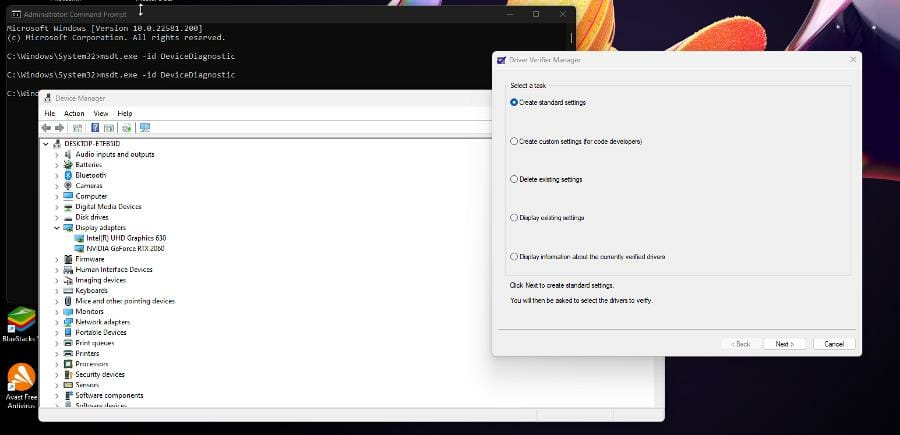 Diese Anleitung zeigt Ihnen, wie Sie das Kernel-Modus-Problem, das Ihren Computer plagt, diagnostizieren und anschließend beheben können. Dieses Problem zu beheben ist etwas kompliziert, aber folgen Sie diesen Schritten und Sie werden nichts falsch machen.
Diese Anleitung zeigt Ihnen, wie Sie das Kernel-Modus-Problem, das Ihren Computer plagt, diagnostizieren und anschließend beheben können. Dieses Problem zu beheben ist etwas kompliziert, aber folgen Sie diesen Schritten und Sie werden nichts falsch machen.
Wie kann ich die Kernel-Modus-Haufenbeschädigung unter Windows 11 beheben?
1. Verwenden Sie den integrierten Verifier
- Öffnen Sie die Suchleiste, indem Sie auf das Lupensymbol in der Taskleiste klicken.
-
Geben Sie verifier in die Suchleiste ein und klicken Sie auf den Eintrag „verifier“, der erscheint.
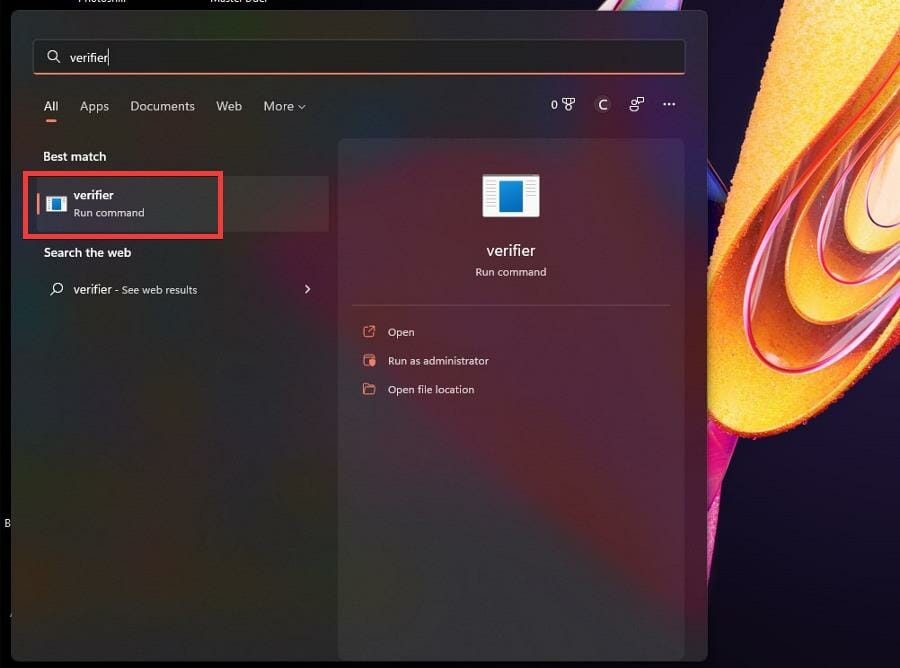
- Ein Klick darauf öffnet den Gerätetreiber-Überprüfungsmanager.
-
Wählen Sie in diesem Fenster Standard-Einstellungen erstellen und klicken Sie auf Weiter.
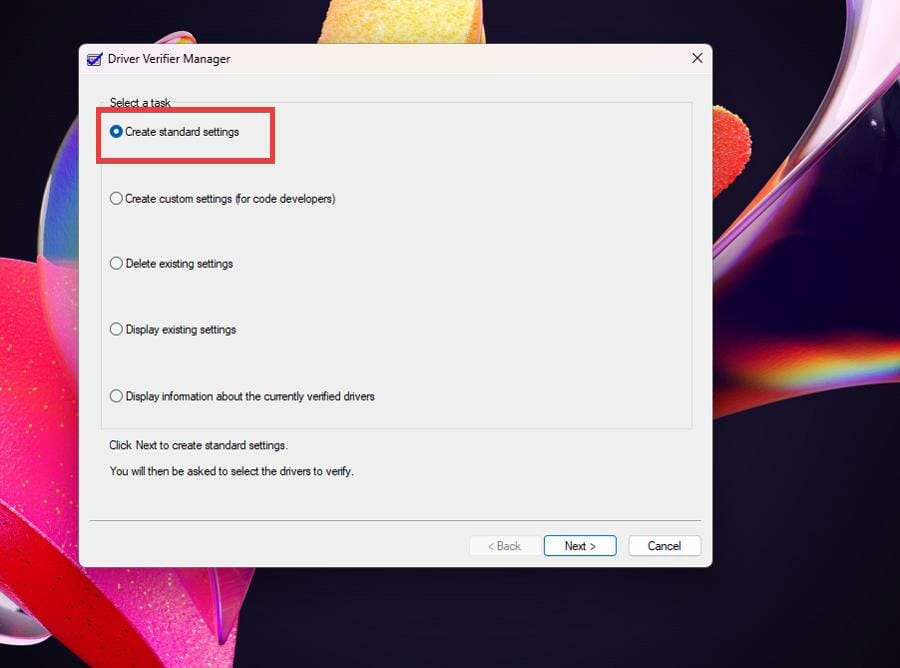
-
Klicken Sie dann auf „Nicht signierte Treiber automatisch auswählen“ und klicken Sie auf Weiter. Dadurch wird das Problem, das durch einen nicht signierten Treiber verursacht wird, eingegrenzt.
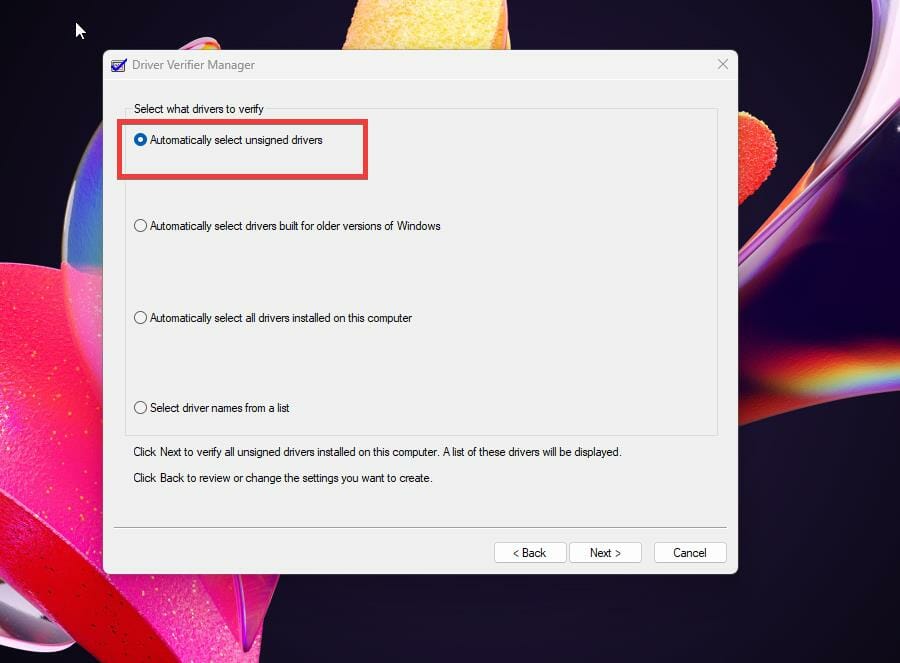
-
Der Treiber-Verifier-Manager sucht nach nicht signierten Treibern. Wenn alles in Ordnung ist, erscheint ein kleines Fenster, das Ihnen mitteilt, dass nichts gefunden wurde.
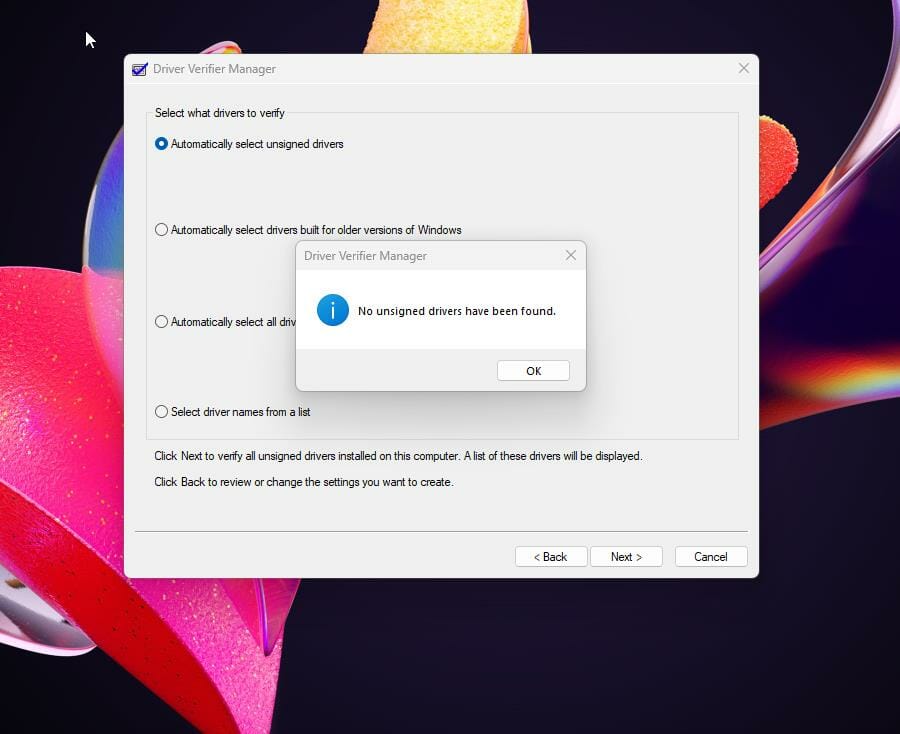
- Wenn es ein Problem gibt, wird der Verifier-Manager Ihnen die Quelle mitteilen, wo Sie dann Ihre Treiber beheben müssen.
2. Grafische Treiber aktualisieren
- Eine Lösung besteht darin, Ihre Treiber zu aktualisieren, indem Sie zuerst das Einstellungsmenü öffnen.
-
Klicken Sie auf die Registerkarte Windows Update.
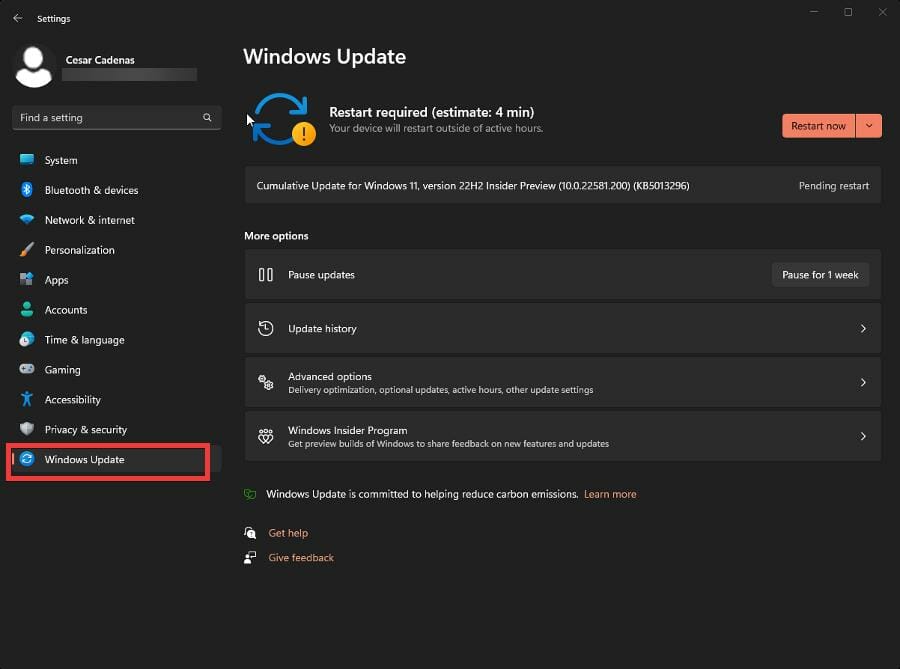
- Überprüfen Sie, ob Updates verfügbar sind. Wenn ja, werden diese automatisch heruntergeladen.
-
Klicken Sie auf Jetzt neu starten, um die Installation abzuschließen.
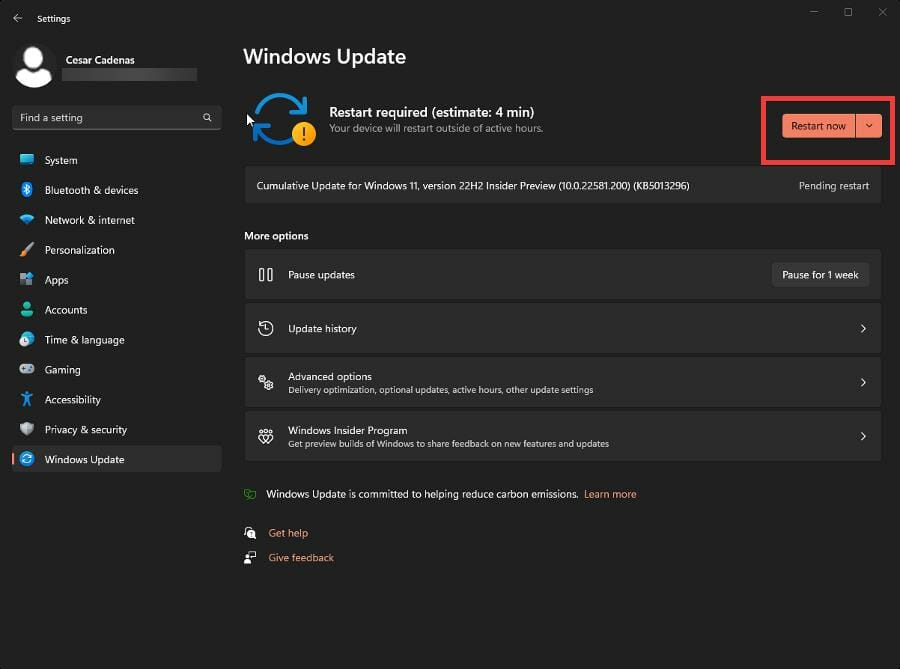
-
Sie können auch manuell aktualisieren, indem Sie zuerst die Suchleiste öffnen und nach dem Geräte-Manager suchen.
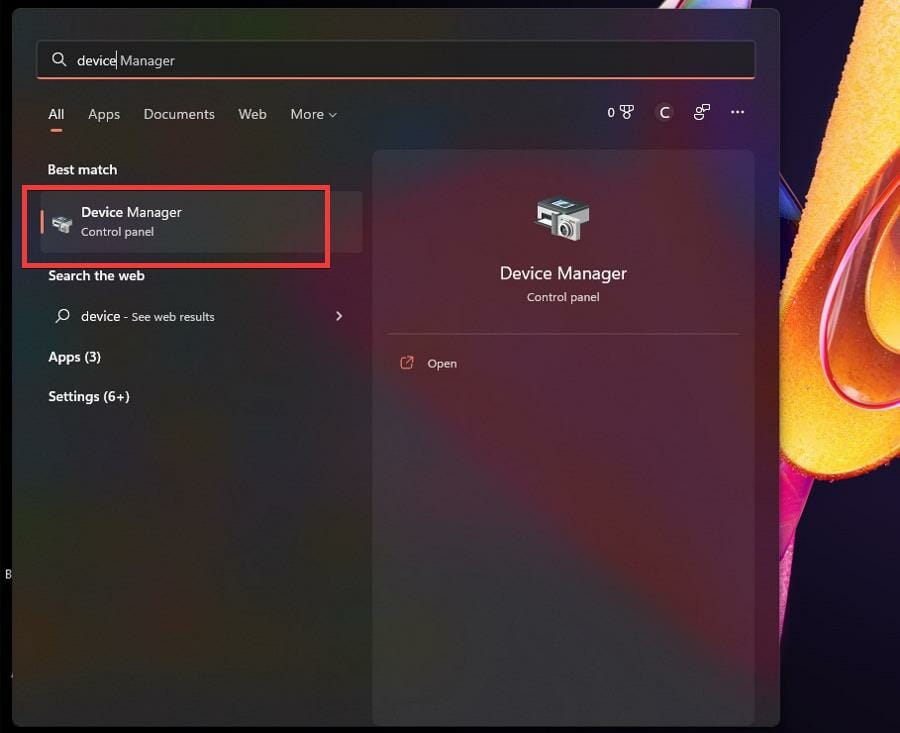
-
Klicken Sie auf Grafikadapter.
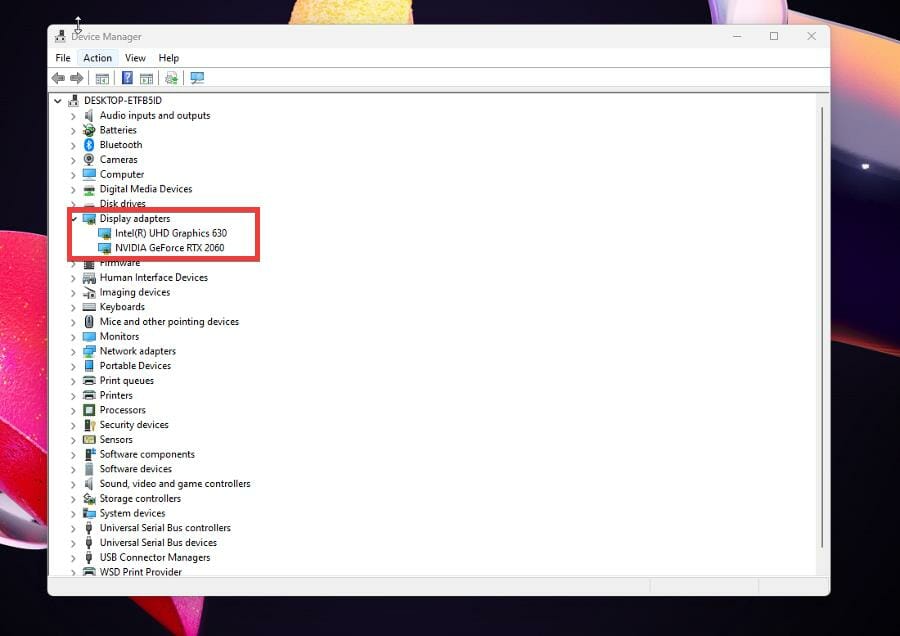
- Klicken Sie mit der rechten Maustaste auf Ihre Grafikkarte und wählen Sie Eigenschaften aus dem Dropdown-Menü.
-
Gehen Sie zur Treiber-Registerkarte und wählen Sie Treiber aktualisieren.
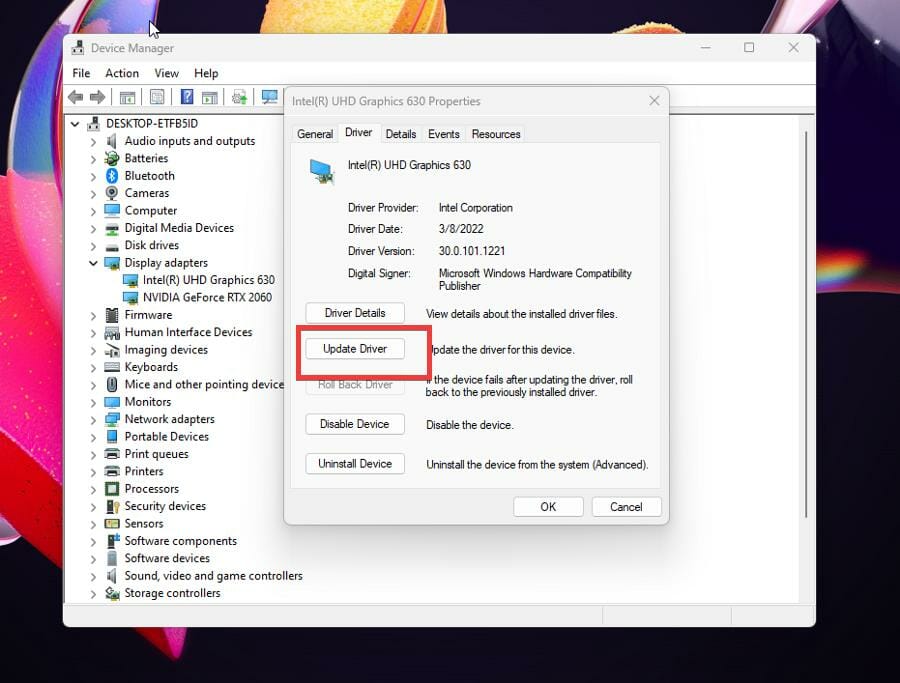
-
Wählen Sie Automatisch nach Treibern suchen. Windows 11 wird den Treiber automatisch herunterladen und installieren.
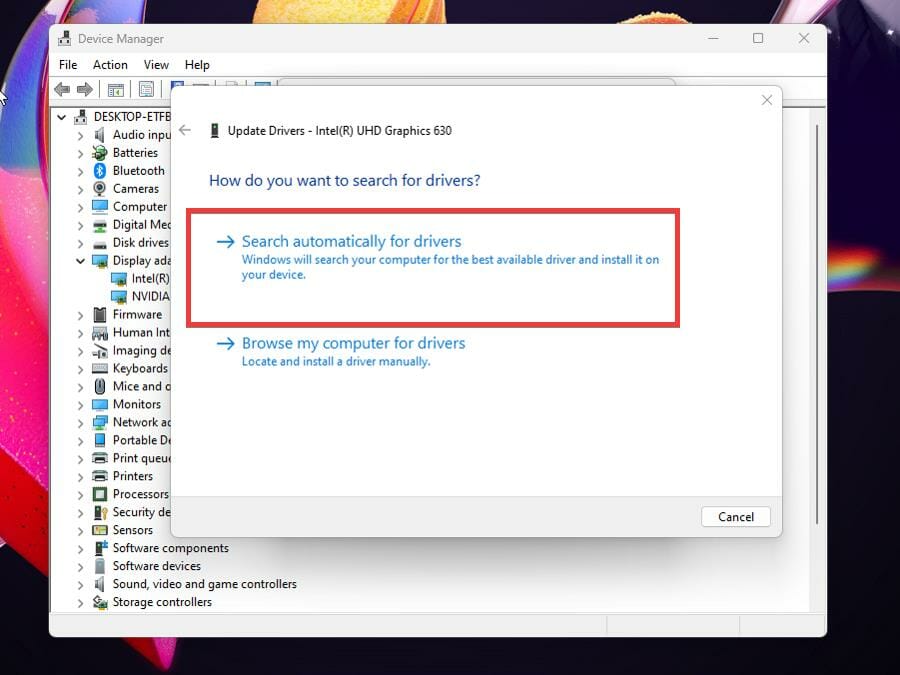
Wenn Sie nach einer effizienteren Möglichkeit suchen, Ihre Treiber automatisch zu aktualisieren, sollten Sie Outbyte Driver Updater herunterladen und installieren.
3. Auf Treiberaktualisierung zurücksetzen
- Manchmal kann die Ursache der Kernel-Modus-Beschädigung auf ein fehlerhaftes oder schlecht gestaltetes Treiberupdate zurückzuführen sein. Daher müssen Sie das Update zurücksetzen.
- Kehren Sie zum Geräte-Manager zurück und öffnen Sie das Eigenschaften-Menü der Grafikkarte.
-
Wählen Sie die Treiber-Registerkarte aus und suchen Sie nach Treiber zurücksetzen.
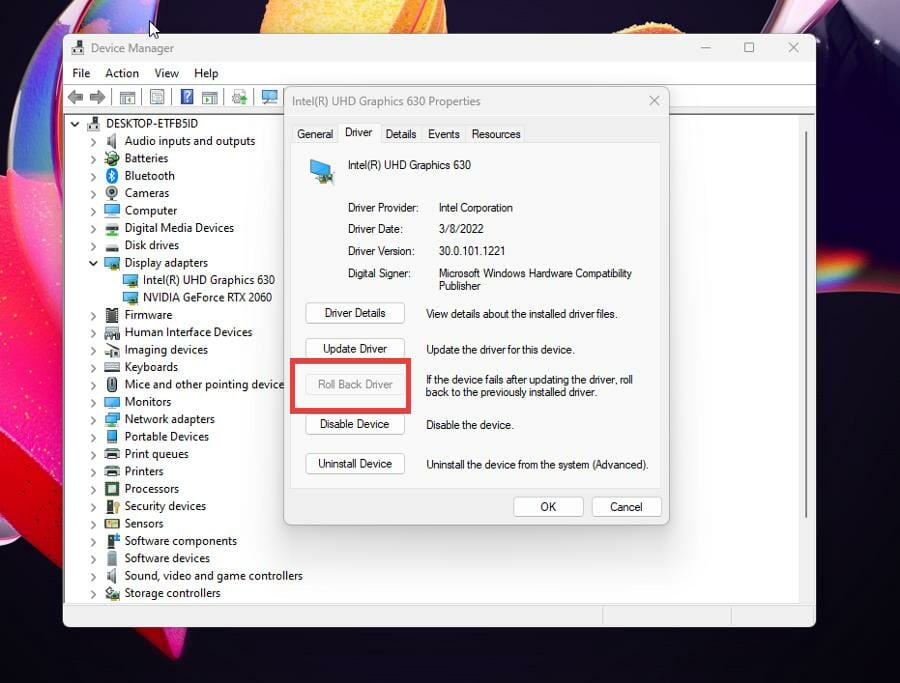
- Klicken Sie auf Treiber zurücksetzen.
- Windows 11 installiert automatisch die vorherige Version des Treibers.
4. Beschädigte Dateien im System mit der Eingabeaufforderung reparieren
- Geben Sie in die Suchleiste Eingabeaufforderung ein, um die Eingabeaufforderungsanwendung zu öffnen.
-
Klicken Sie auf Als Administrator ausführen.
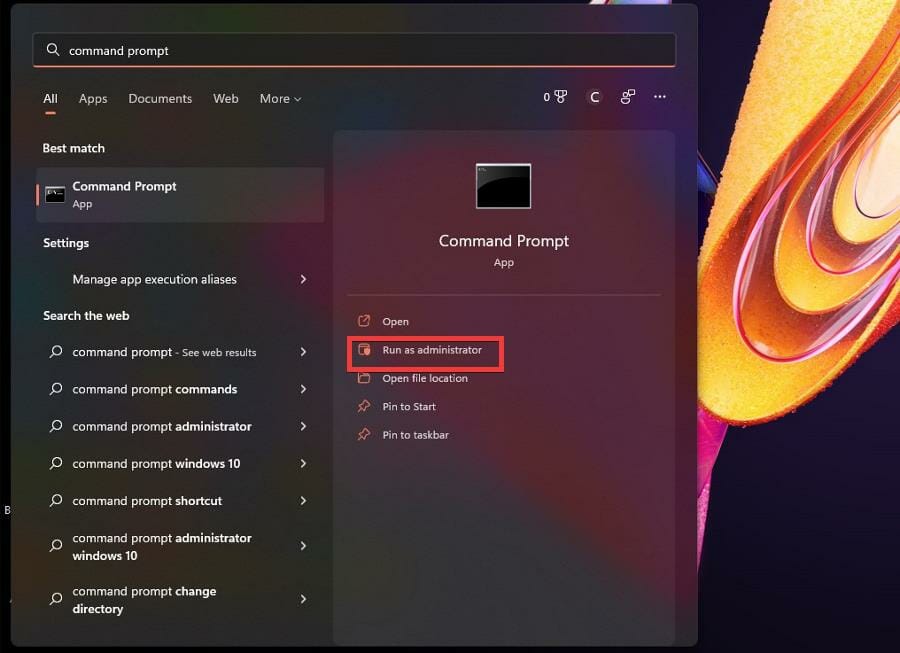
-
Beginnen Sie,
sfc /scannoweinzutippen. -
Geben Sie Ihrem Windows 11-Computer Zeit, um das System zu scannen und zu verifizieren.
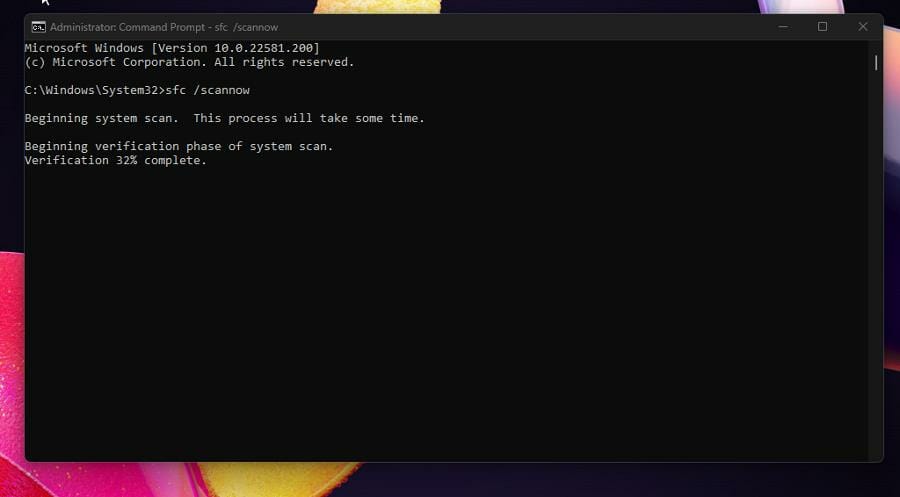
- Der Windows-Ressourcenschutz sollte keine Integritätsverletzungen finden.
- Wenn dies der Fall ist, müssen Sie dies beheben.
-
Geben Sie in der Eingabeaufforderung
Dism /Online /Cleanup-image /Scanhealthein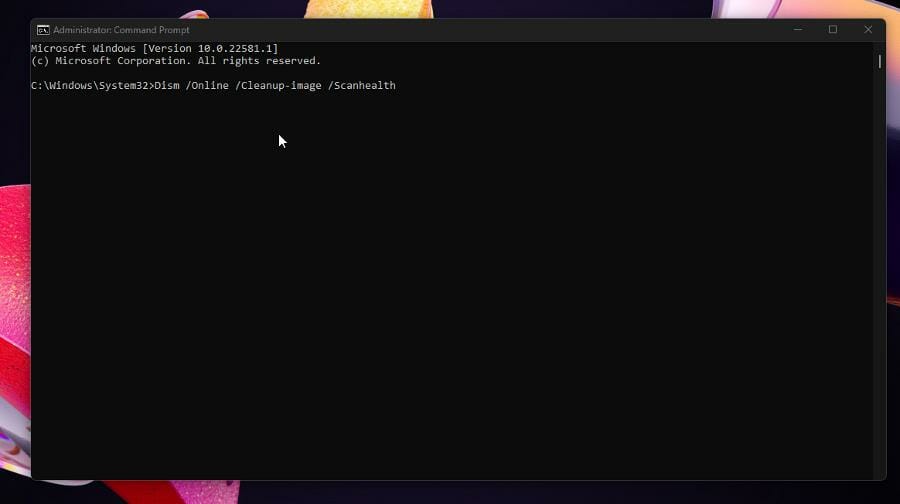
- Drücken Sie Eingabetaste auf Ihrer Tastatur. Warten Sie, bis Windows 11 seinen Prozess beendet hat.
-
Wenn alles in Ordnung ist, wird die Eingabeaufforderung angeben, dass keine Beschädigungen festgestellt wurden.
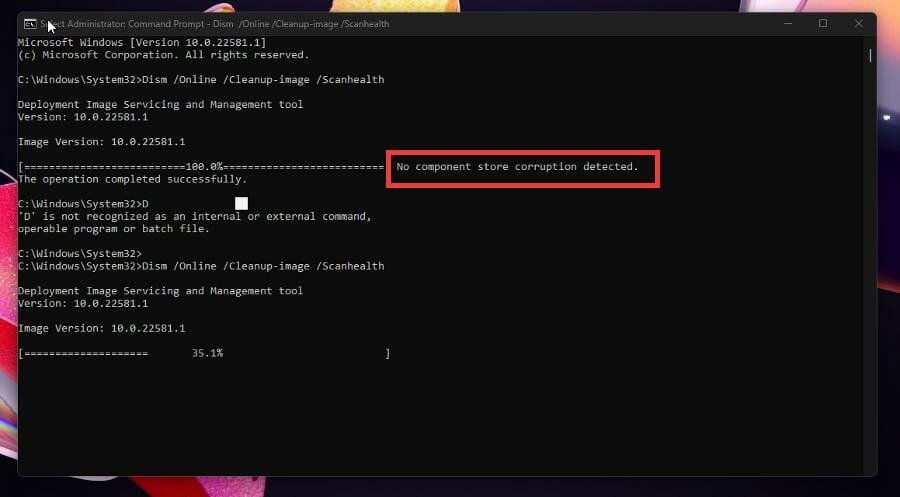
-
Wenn tatsächlich ein Problem festgestellt wurde, geben Sie
Dism /Online /Cleanup-image /Restorehealthein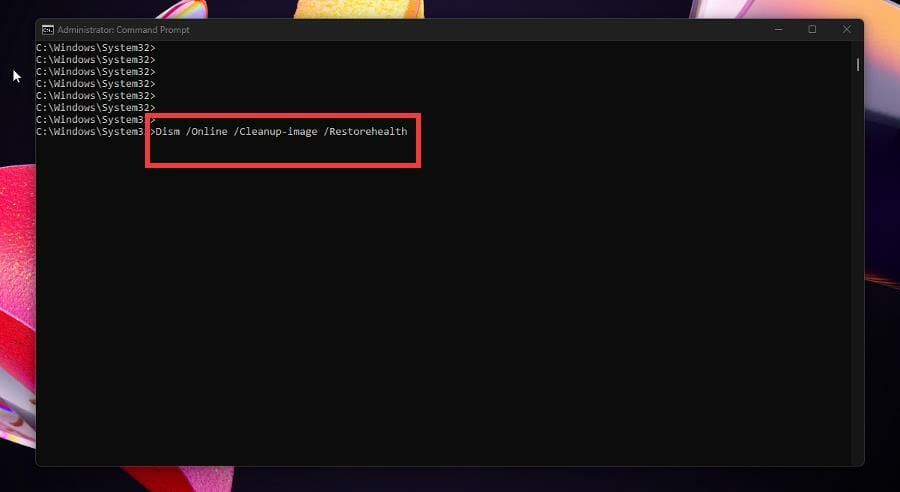
- Drücken Sie Eingabetaste auf Ihrer Tastatur.
- Warten Sie, bis Ihr Windows 11-Computer seinen Prozess beendet hat.
5. Hardware-Fehlerbehebung durchführen
- Suchen Sie erneut nach der Eingabeaufforderung und klicken Sie auf Als Administrator ausführen.
-
Geben Sie
msdt.exe -id DeviceDiagnosticein
- Ein Fenster für Hardware und Geräte erscheint.
-
Klicken Sie auf Erweiterte Optionen.
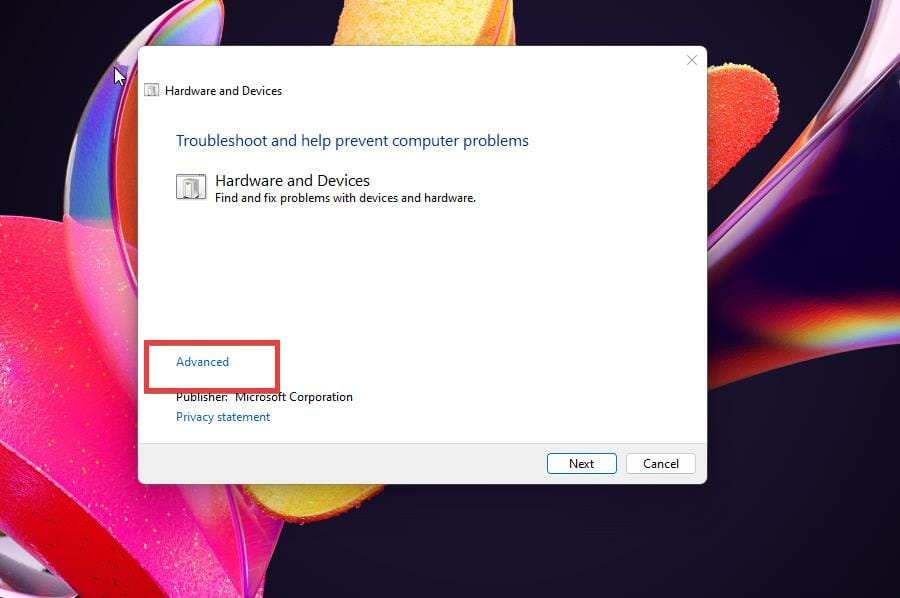
-
Deaktivieren Sie Reparaturen automatisch anwenden. Tun Sie dies, um zu erfahren, was das Problem ist, bevor es automatisch behoben wird.
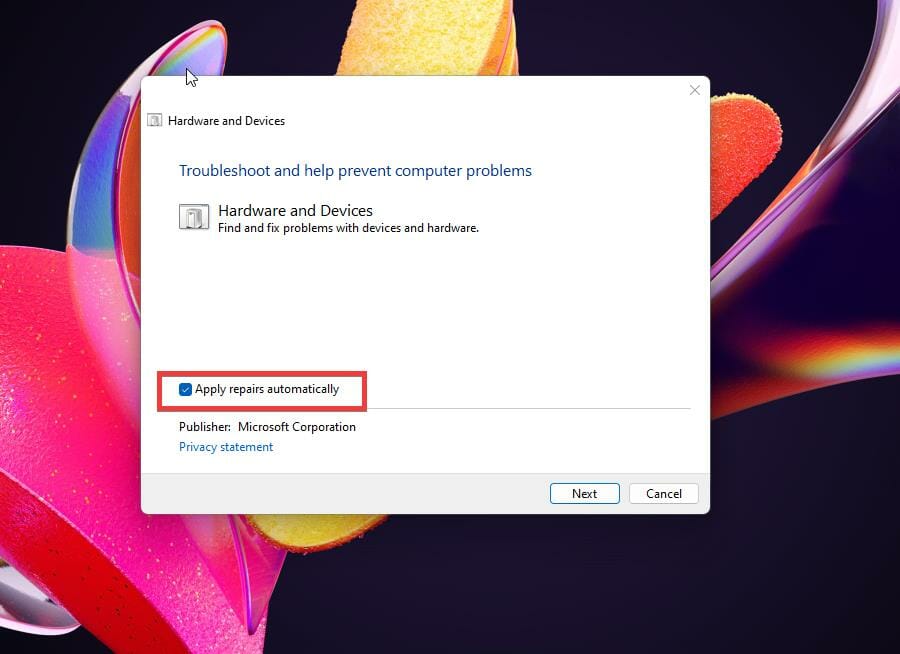
-
Klicken Sie dann auf Weiter.
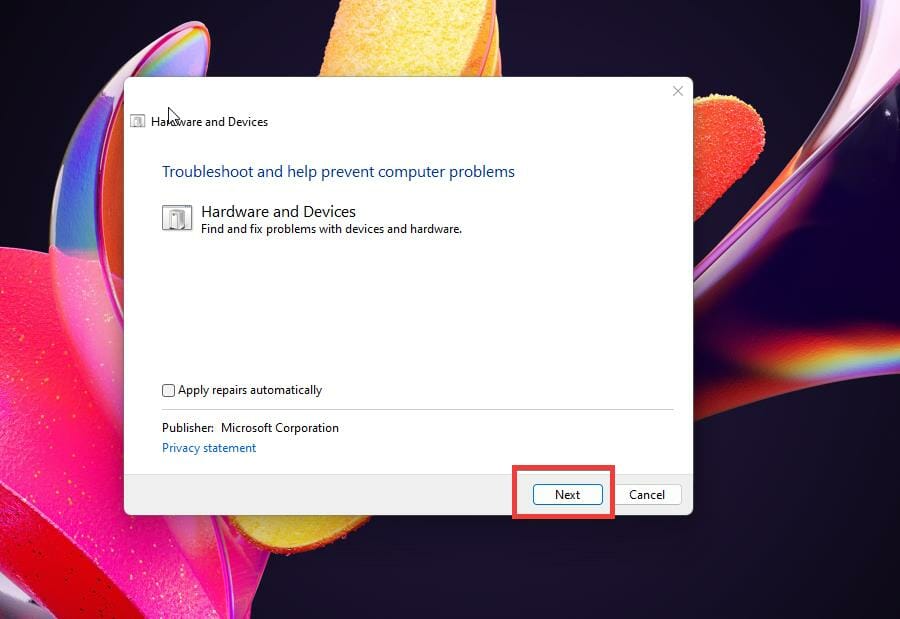
- Die Software führt einen Diagnosescann Ihres Computers durch und prüft, ob es Probleme gibt.
- Wenn es ein Problem mit den Treibern gibt, wird der Troubleshooter diese auflisten.
-
Sie können auswählen, welche Sie umsetzen wollen und welche nicht.
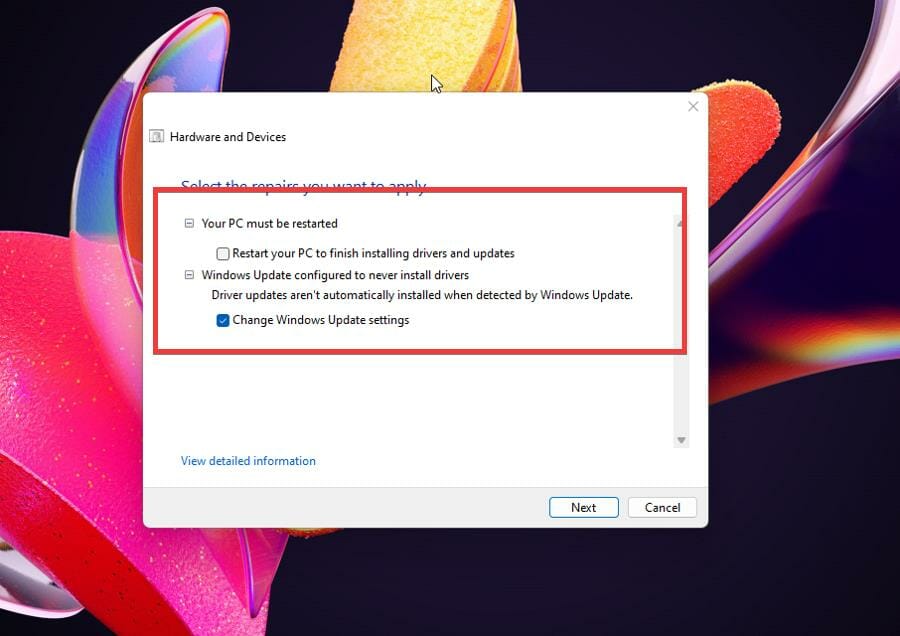
-
Nachdem Sie Ihre Auswahl getroffen haben, klicken Sie auf Weiter.
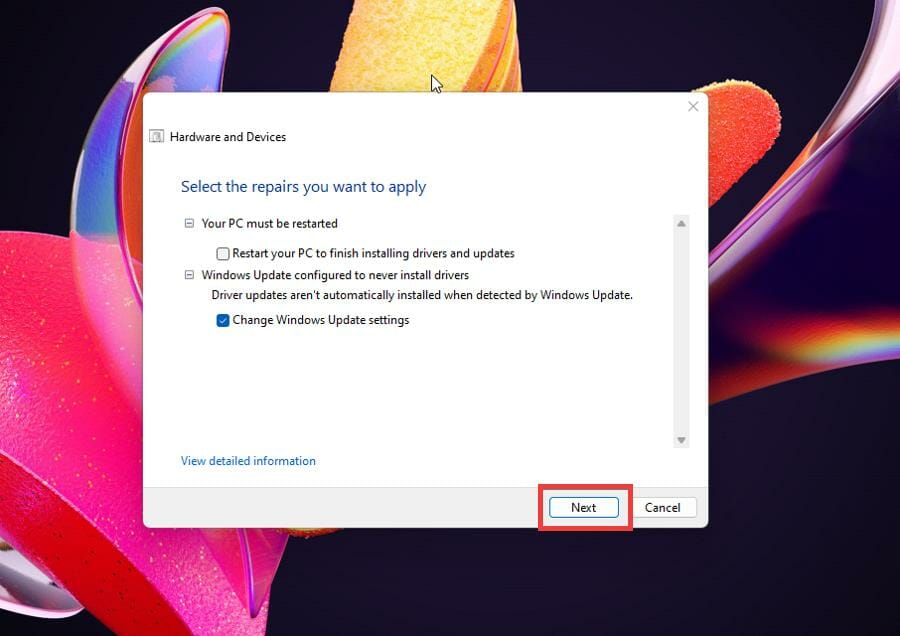
-
Möglicherweise müssen Sie die Änderungen aktivieren, die Windows 11 fordert.
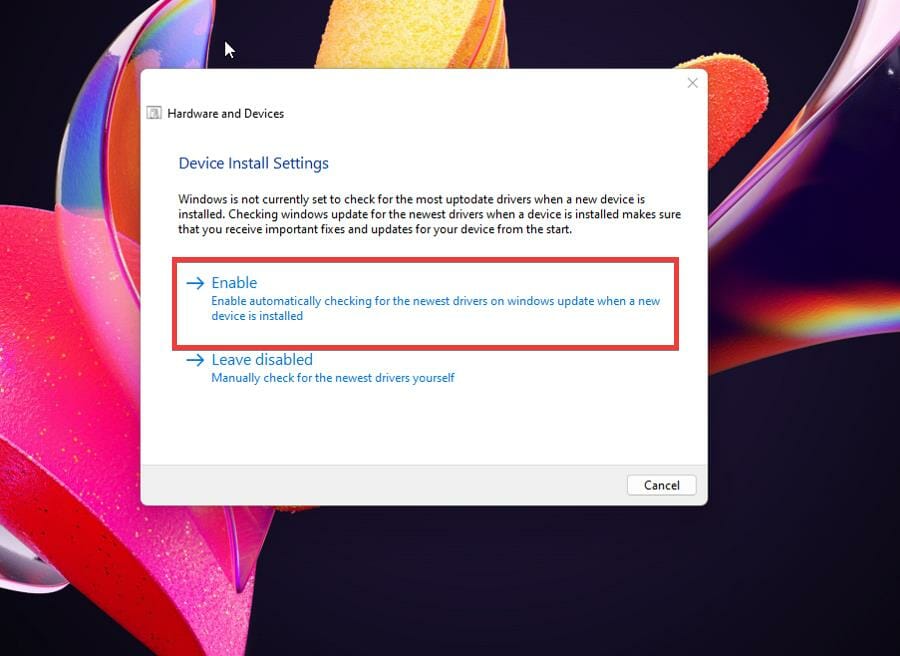
-
Ein Fenster wird erscheinen, in dem Sie gebeten werden, die vorgeschlagenen Reparaturen zu versuchen. Führen Sie diese durch und schließen Sie das Fenster.
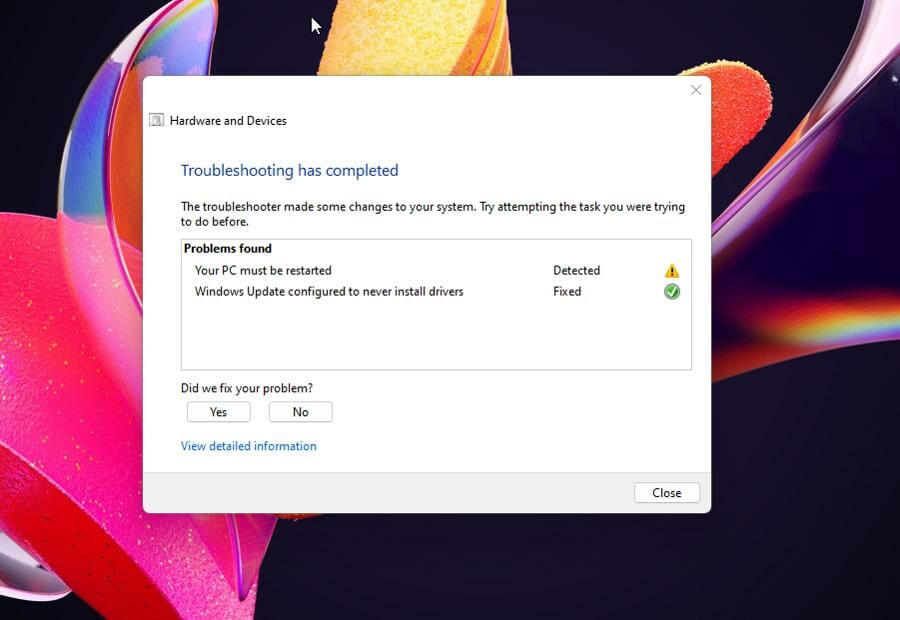
6. Windows-Speicherdiagnosetool ausführen
- Klicken Sie mit der rechten Maustaste auf das Startsymbol, um ein Popup-Menü zu öffnen.
- Klicken Sie auf Ausführen.
-
Geben Sie im Ausführen-Befehlmenü mdsched.exe ein.
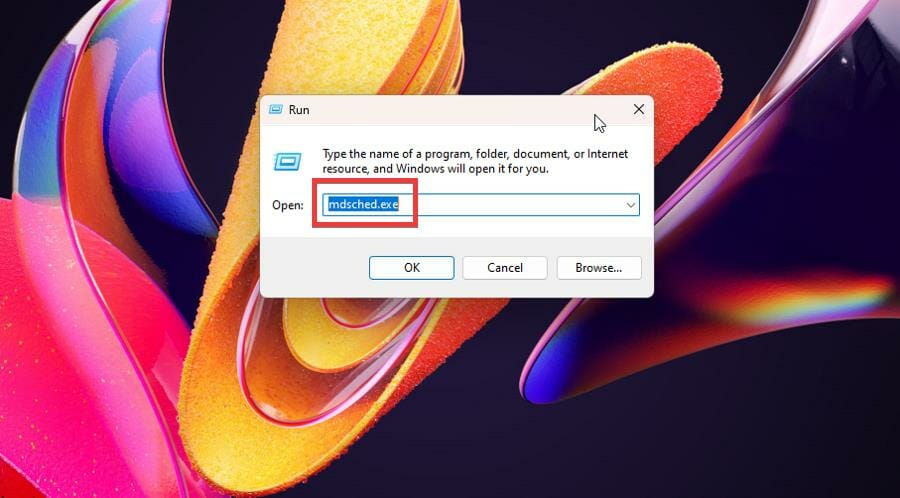
- Klicken Sie auf OK, was die Windows-Speicherdiagnose öffnet.
-
Klicken Sie auf Jetzt neu starten und nach Problemen suchen.
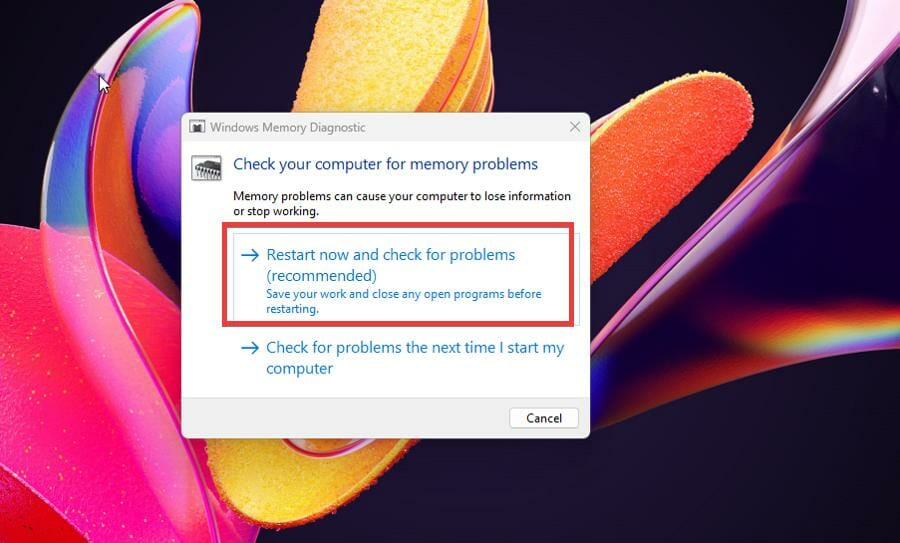
- Überprüfen auf Probleme beim nächsten Start meines Computers ist besser, um den Speicher Ihres Computers später zu überprüfen.
- Das Windows-Speicherdiagnosetool führt mehrere Durchläufe durch, während es seine Tests ausführt. Wenn keine Fehler auftreten, ist der Arbeitsspeicher Ihres Computers völlig in Ordnung.
- Wenn Fehler auftreten, müssen Sie möglicherweise einige Hardwarekomponenten ersetzen. Kontaktieren Sie Ihren Hardwarehersteller für Hilfe in diesem Bereich.
Was sind weitere Methoden, um meinen Windows-Computer zu reparieren?
Wenn Sie einen Windows 10-Computer haben, tritt dasselbe Problem dort auf, und es wird empfohlen, dass Sie lernen, wie Sie dieses Problem beheben, falls es jemals auftritt. Sie müssen ebenfalls Ihre Treiber manuell aktualisieren und Ihre GPU auf Hardwareprobleme überprüfen.
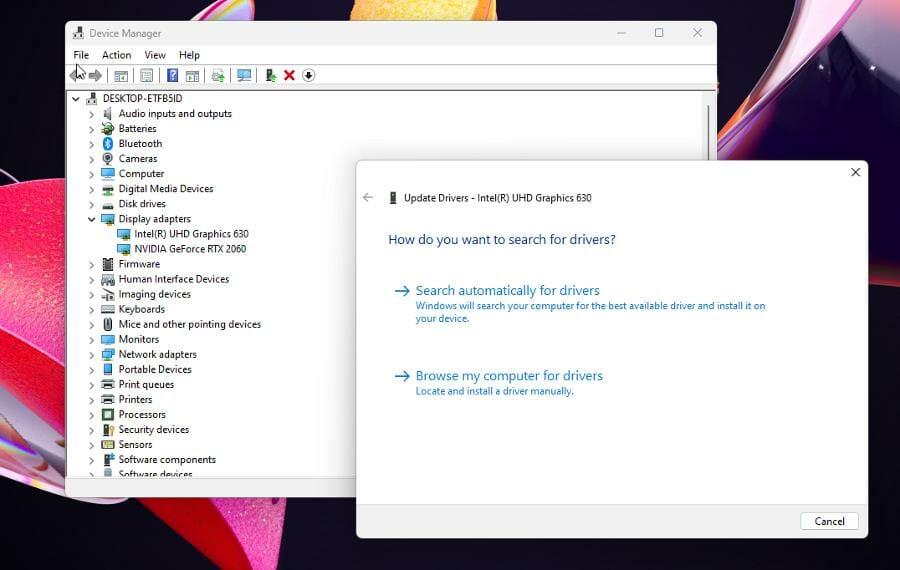 Ein weiterer Fehler, auf den Sie stoßen könnten, ist der Fehler bei der Registrierung des Windows-Subsystems für Linux, der eine Linux-Installation beeinträchtigt. Obwohl diese Lösung hauptsächlich für Entwickler und andere Personen ist, die sich mit Linux beschäftigen.
Ein weiterer Fehler, auf den Sie stoßen könnten, ist der Fehler bei der Registrierung des Windows-Subsystems für Linux, der eine Linux-Installation beeinträchtigt. Obwohl diese Lösung hauptsächlich für Entwickler und andere Personen ist, die sich mit Linux beschäftigen.
Weitaus häufiger wird, wenn Windows 11-Treiber nicht verfügbar werden. In diesem Fall müssen Sie den Treiber möglicherweise erneut installieren oder ihn selbst manuell installieren. Glücklicherweise ist das einfach; viel einfacher als den Kernel-Modus-Fehler zu beheben.
Wir haben kürzlich den Fehler Invalid_Kernel_Stack_Address behandelt, also verpassen Sie nicht die weiteren Informationen dazu.
Fühlen Sie sich frei, unten einen Kommentar zu hinterlassen, wenn Sie Fragen zu anderen Windows 11-Apps haben. Hinterlassen Sie auch Kommentare zu Bewertungen, die Sie sehen möchten, oder Informationen zu anderen Windows 11-Funktionen.













